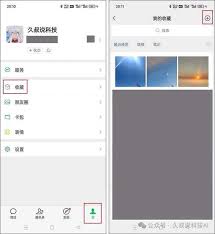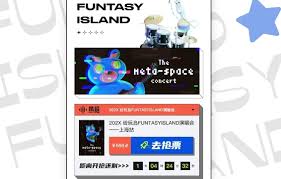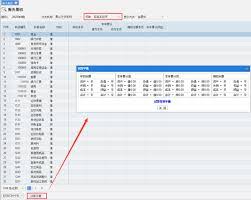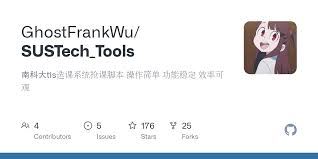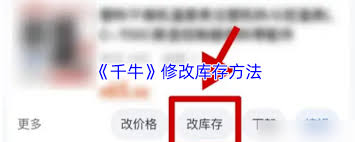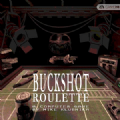按键精灵怎么设置开机自动运行
2025-07-19 01:21:04 作者:xx
在许多自动化操作场景中,我们希望按键精灵脚本能够在电脑开机时就自动运行。下面就来详细介绍一下按键精灵设置开机自动运行的方法。
一、创建快捷方式
首先,找到按键精灵安装目录下的主程序文件,一般路径类似于“c:⁄⁄program files⁄⁄按键精灵⁄⁄按键精灵.exe”。在该文件上右键单击,选择“发送到”->“桌面快捷方式”,这样就在桌面上创建了一个按键精灵的快捷方式。
二、修改快捷方式属性
右键点击桌面上刚才创建的按键精灵快捷方式图标,选择“属性”。在弹出的属性窗口中,找到“目标”一栏。在这栏内容的末尾,添加你要运行的脚本路径及名称。例如,你的脚本保存在“d:⁄⁄scripts⁄⁄autotask.vbs”,那么就在原内容后面加上“ d:⁄⁄scripts⁄⁄autotask.vbs”(注意中间要有空格)。
三、设置开机启动
接下来,打开电脑的“开始”菜单,在搜索框中输入“启动”,然后在搜索结果中点击“启动”文件夹。将刚才修改好属性的按键精灵快捷方式拖入到“启动”文件夹中。这样,每次电脑开机时,系统就会自动运行按键精灵并执行指定的脚本。
四、其他注意事项

1. 确保你的脚本在开机时能够正确运行,避免因为脚本中的某些操作依赖于特定的环境或程序未启动而导致出错。
2. 如果你的脚本需要管理员权限才能正常运行,可以在快捷方式属性的“兼容性”选项卡中,勾选“以管理员身份运行此程序”。
3. 定期检查按键精灵及相关脚本是否有更新,以确保其功能的稳定性和安全性。
通过以上步骤,就能轻松实现按键精灵开机自动运行,让它在后台默默为你执行各种自动化任务,提高工作效率。
免责声明:以上内容源自网络,版权归原作者所有,如有侵犯您的原创版权请告知,我们将尽快删除相关内容。